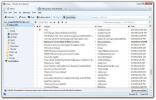Список чтения переносит синхронизацию между устройствами в Windows 8.1
Windows 8.1 вернула кнопку «Пуск» и это является достаточной причиной, чтобы отпраздновать это для многих, но эта новая версия также принесла с собой несколько новых приложений, из которых список чтения - это то, что многие из нас непременно полюбят. Это новое приложение лучше всего работает с браузером Internet Explorer, установленным в качестве браузера по умолчанию, но также будет работать, если вы используете другой. Список для чтения является автономным приложением, в которое можно сохранять ссылки из Шарма общего доступа из других приложений. Сохраненные ссылки могут быть прочитаны позже. Большинству пользователей это может показаться Pocket-подобным сервисом, но он до некоторой степени имитирует функцию списка чтения в Safari, за исключением того, что он может работать с любым браузером, что делает его намного лучше. Помимо возможности работы с другими приложениями и любым браузером, приложение довольно простое в том смысле, что ваши ссылки не могут быть организованы в папки или классифицированы любым другим способом. Панель поиска в приложении делает процесс поиска нужного довольно простым.
Чтобы сохранить ссылку на приложение «Список чтения» при просмотре (вы можете использовать любой браузер, который вам нравится), откройте панель чудо-кнопок и нажмите ссылку «Поделиться».


Список чтения появляется в опциях общего доступа вместе с приложениями Почта и Люди. На открывшейся панели «Список чтения» нажмите кнопку приложения, и оно будет добавлено в список чтения.

Откройте приложение Список чтения и выберите ссылку для чтения. Если в качестве браузера по умолчанию установлен Internet Explorer, список чтения автоматически сместится влево и справа откроется Internet Explorer, что позволит вам видеть оба приложения рядом. Вы можете легко открыть другую ссылку, как это. Если Internet Explorer не является браузером по умолчанию, щелкнув ссылку, вы переключитесь на тот браузер, который вы установили по умолчанию. Это немного менее удобно, потому что, чтобы открыть другую ссылку, вам придется переключиться обратно в список чтения. Хотя вы все равно можете вручную разместить Список чтения и выбранный вами браузер.
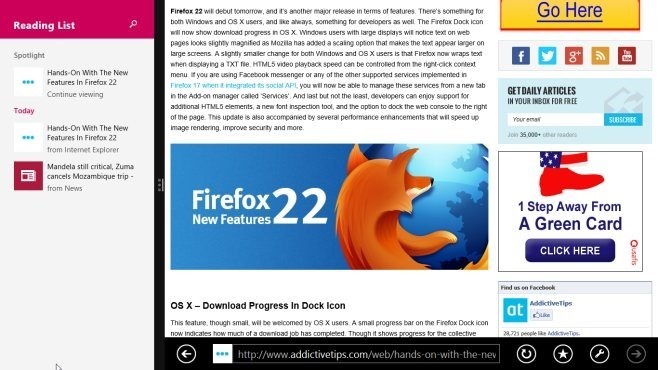
Чтобы удалить ссылку из списка чтения, щелкните ее правой кнопкой мыши и нажмите кнопку «Удалить» на нижней панели приложения. Вы сможете получить доступ к недавно удаленным ссылкам из верхней панели приложения. Открытые ссылки не удаляются автоматически из списка, и опция «пометить как прочитанную» также отсутствует.

Список чтения может хранить удаленные ссылки не более 60 дней и не менее 10 дней. Чтобы указать, как долго должны храниться удаленные ссылки, откройте параметры приложения на панели «Подвески» и установите подходящий период времени. Для приложения нет других параметров настройки.

Список чтения является хорошим дополнением, но, очевидно, находится в стадии разработки. Самое меньшее, что нужно - это папки и опция «пометить как прочитанную». Если Microsoft хочет пройти лишнюю милю, они также могут добавить к ней программу чтения RSS.
Поиск
Недавние Посты
Адаптация к Windows 8 и ее Metro UI настолько сложна, как кажется?
Выпуск Windows 8 Consumer Preview уже не за горами, и пока вы будет...
Mozilla Thunderbird 15: взгляд на новые возможности
Некоторое время назад мне было интересно, почему Mozilla объявила о...
Изменить атрибуты файла / папки, дату и время с помощью средства изменения атрибутов
Атрибут Changer это расширение оболочки для Windows, которое может ...